Las 10 mejores funciones de Microsoft Office 365
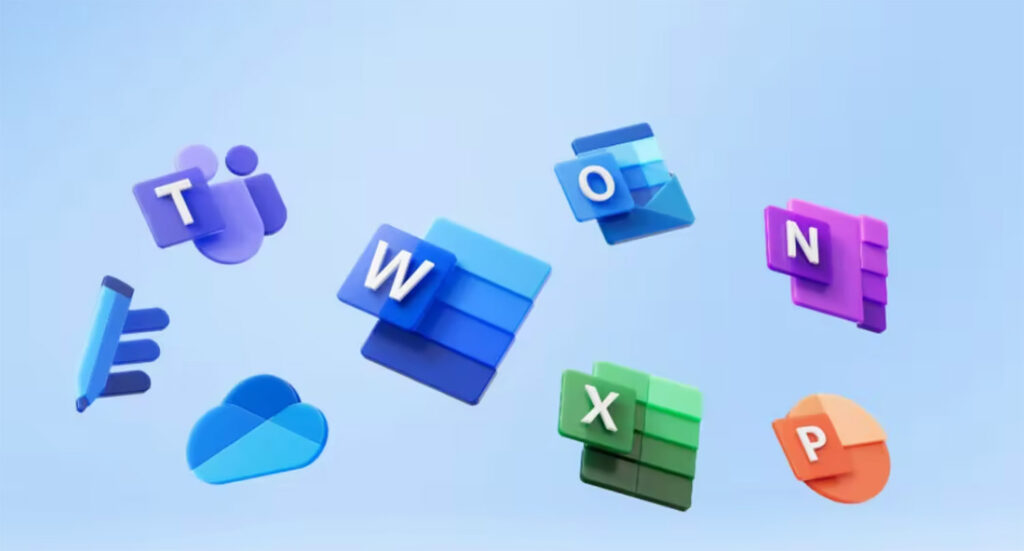
Microsoft Office 365 es realmente una solución integral del gigante tecnológico. Más que una simple aplicación de correo electrónico, ofrece una gama completa de herramientas, y dentro de estas herramientas, los usuarios pueden encontrar muchas características interesantes que pueden agregar mucho a su productividad general.
Es posible que esté usando Microsoft Office 365, pero para ayudarlo a usarlo en todo su potencial, esta publicación destaca algunos de los características menos conocidas pero altamente efectivas.
Desde colaborar con su equipo en documentos hasta enviar mensajes instantáneos dentro de las aplicaciones, hay mucho que puede hacer en MS Office 365. Entonces, comencemos.
10 características de Microsoft 365 que debe conocer
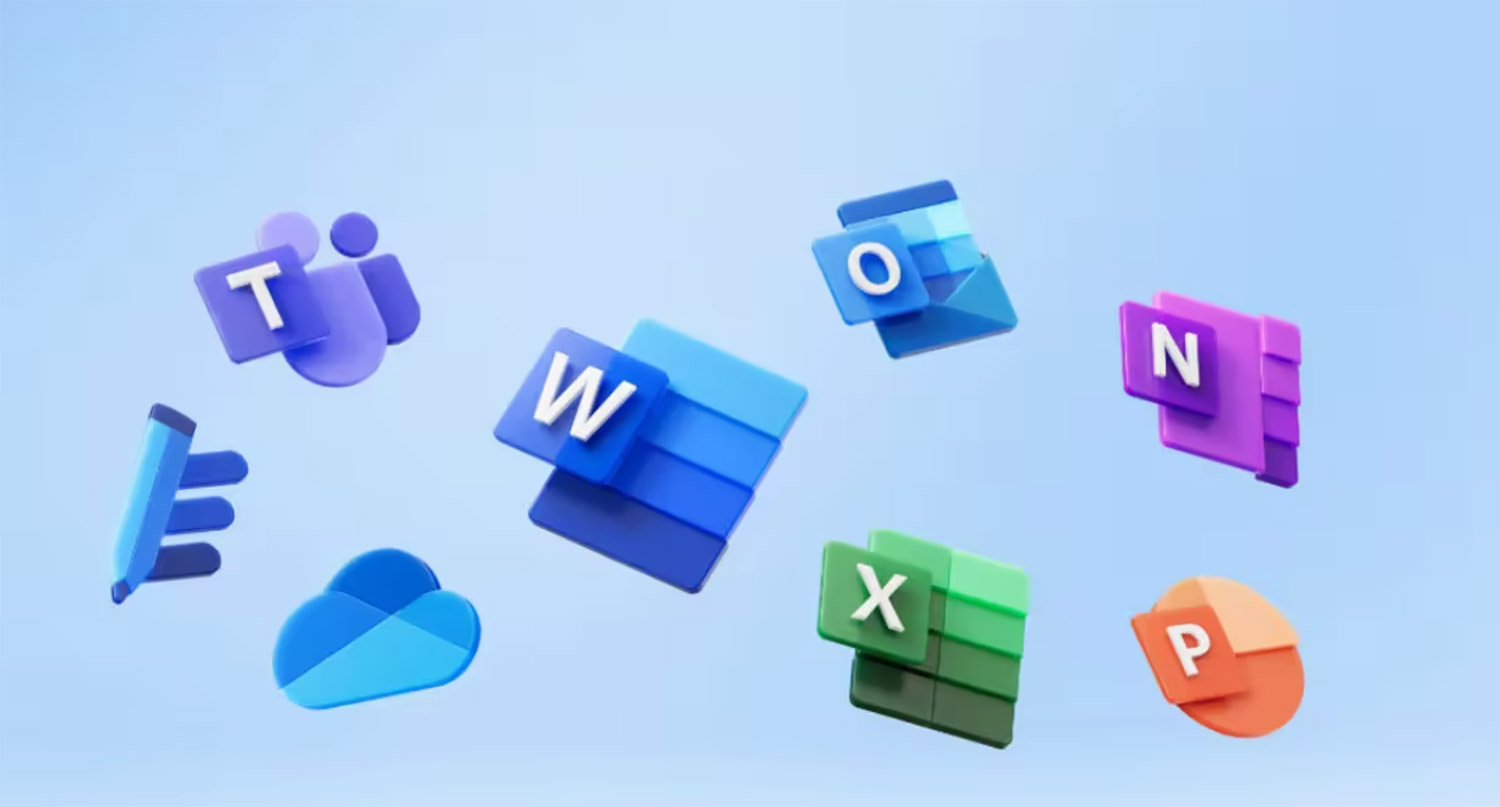
Microsoft Office ha estado en el mercado desde la llegada de la propia computadora. Y uno de los principales factores clave de su éxito continuo es que la la empresa siguió mejorando sus productos según las exigencias del día.
Del mismo modo, Microsoft Office 365 trae consigo muchas funciones interesantes. Sin embargo, la mayoría de los usuarios siguen usando estas herramientas de la misma manera que antes sin experimentar las nuevas funciones.
En la lista a continuación, destacamos 10 de las mejores características que ofrece Microsoft Office 365 para que pueda convertirse en un usuario avanzado de Microsoft Office y aprovechar al máximo la herramienta.
1. Colabora con tu equipo en cualquier documento
Microsoft Office 365 le permite colaborar con su equipo en cualquier documento o documento compartido en coautoría en tiempo real. Simplemente cargue su documento en OneDrive o SharePoint, y su equipo podrá acceder y trabajar en él. Además, puedes comparte tu documento directamente desde MS Word y realizar un seguimiento de los cambios de diferentes autores.
Lo que es más interesante es que puedes tener mensajería instantánea con tu equipo o colaboradores a través de la integración de Skype en la aplicación. Además de los mensajes instantáneos, puede tener reuniones de audio/video y compartir pantalla con su equipo.
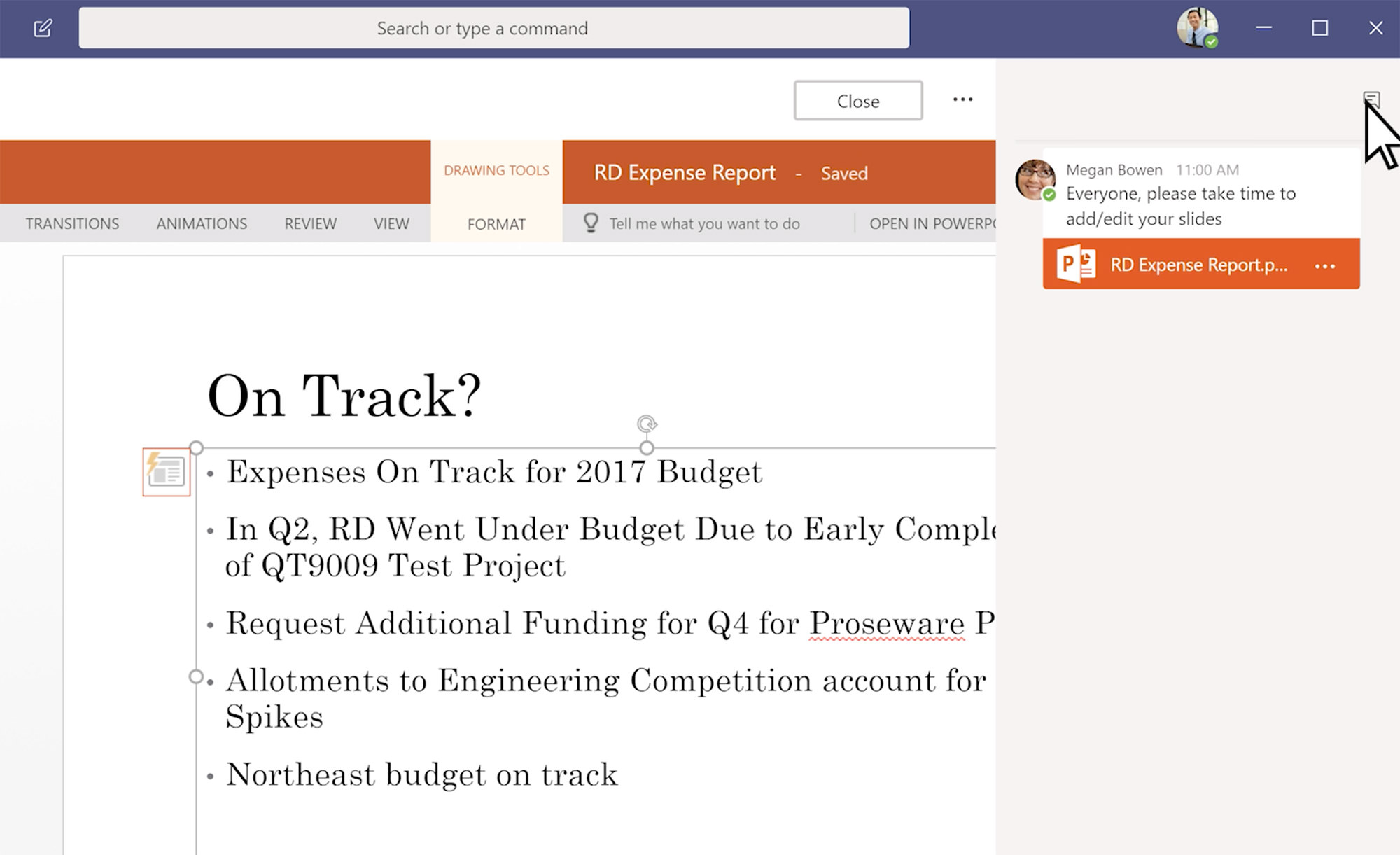
2. La facilidad de una sola tarifa de licencia
Tanto para las empresas como para los usuarios individuales, es bastante complicado comprar la suscripción de cada aplicación, sin mencionar que también sería bastante costoso. Para abordar esto, Microsoft Office 365 ofrece una tarifa de licencia única que cubre todas sus aplicaciones y software.
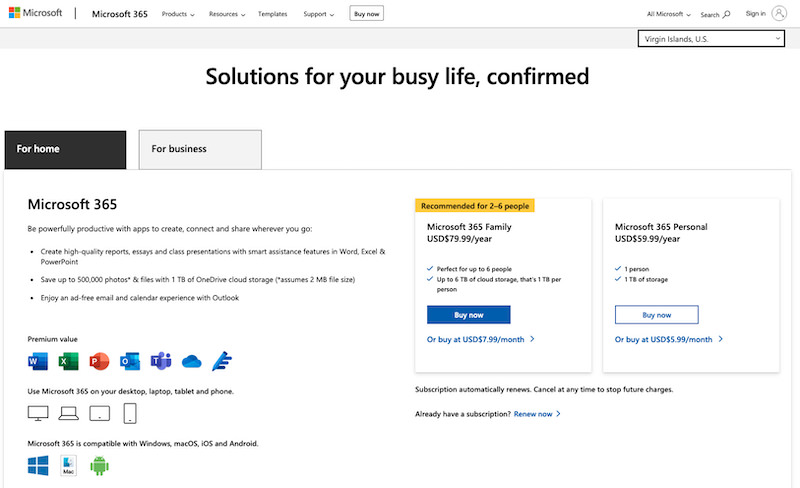
Con esto (mensual/anual) pago único por toda la suite, puede administrar mejor su presupuesto para licencias de software. Además, a medida que se lanza una nueva versión, se actualiza automáticamente para todos los usuarios con la misma suscripción, por lo que no hay problemas con versiones más antiguas o más nuevas.
3. Almacenamiento seguro de datos en OneDrive
Con el trabajo remoto y los equipos virtuales, uno siempre necesita almacenamiento en la nube confiable para almacenar y compartir datos. OneDrive es la respuesta de Microsoft Office 365 a un almacenamiento seguro de datos en la nube que viene con el paquete de Office 365 y le permite almacenar hasta 1 TB de datos. Además, puede colaborar en documentos y archivos en aplicaciones de Microsoft en tiempo real.
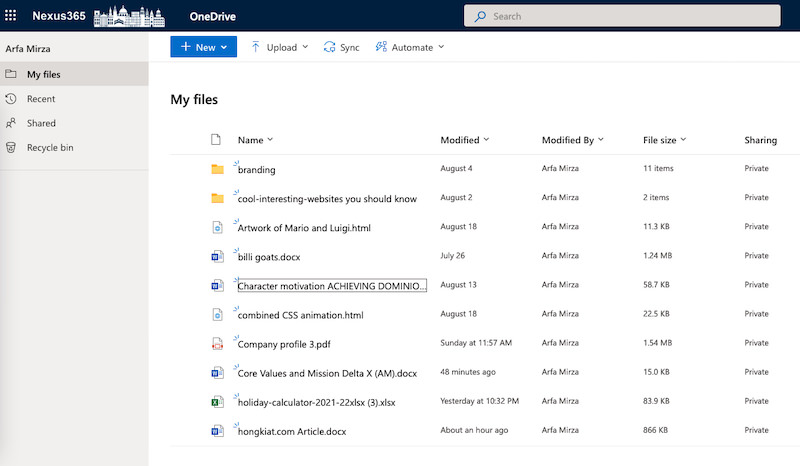
En materia de ciberseguridad, Microsoft Office 365 ofrece Microsoft Defender que protege sus datos contra filtraciones y malware. También puede proteger con contraseña sus documentos, restringir la copia/guardado de datos confidencialesy borre los archivos comprometidos de forma remota.
4. Comparte enlaces en lugar de archivos
La era de enviar archivos y documentos a través de archivos adjuntos ya pasó. Con Microsoft Office 365, puede cargar archivos en la nube de OneDrive y obtener un enlace para compartir que puedes enviar a cualquier persona. Sus receptores pueden editar estos archivos y podrá realizar un seguimiento de todos los cambios en tiempo real.
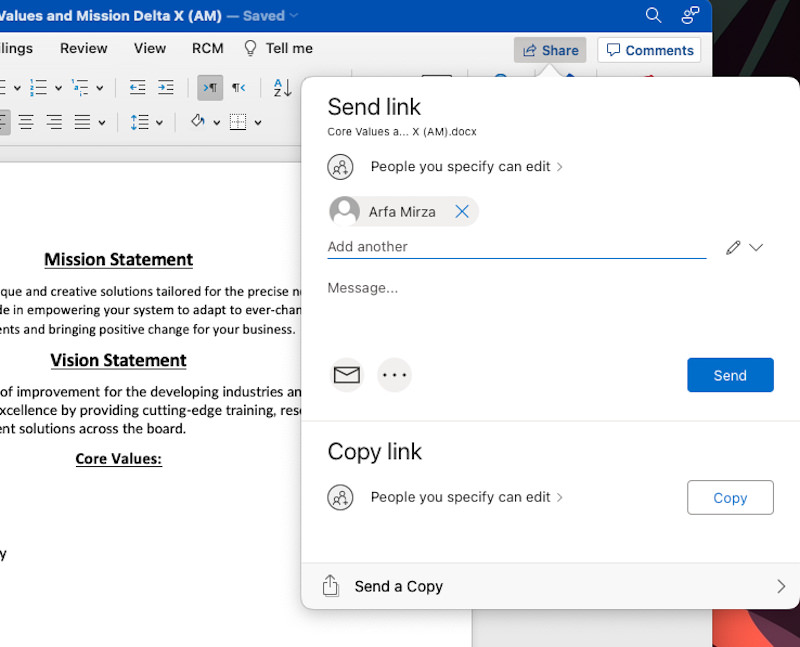
Esta característica también aborda el límite de tamaño de archivo que tienen la mayoría de los hosts de correo electrónico. Entonces, en lugar de adjuntar archivos, puede agregar el enlace para compartir a su correo electrónico y enviarlos a quien desee.
5. Funciones de presentación interesantes
Microsoft PowerPoint ya es una aplicación de presentación popular y más utilizada. Lo que hizo Microsoft Office 365 fue agregar algunas características interesantes para hacerlo más productivo.
Los 10 mejores sitios gratuitos de Google Slides y plantillas de PowerPoint
Microsoft Office 365 es realmente una solución integral del gigante tecnológico. Más que una aplicación de correo electrónico, ofrece toda una gama de herramientas, y dentro de estas Leer más
Éstas incluyen Entrenador de presentadores impulsado por IA, agrega animaciones 3D, herramienta de texto a voz y convierte su mouse en un puntero láser para hacer presentaciones más impresionantes.
Si quieres algo más que PowerPoint, entonces puedes probar influencia de Microsoft. Es un aplicación de narración digital por la plataforma que ofrece formas únicas e interactivas de expresar sus ideas, informes y proyectos. Y el editor de arrastrar y soltar hace que sea más fácil de usar para cualquier persona.
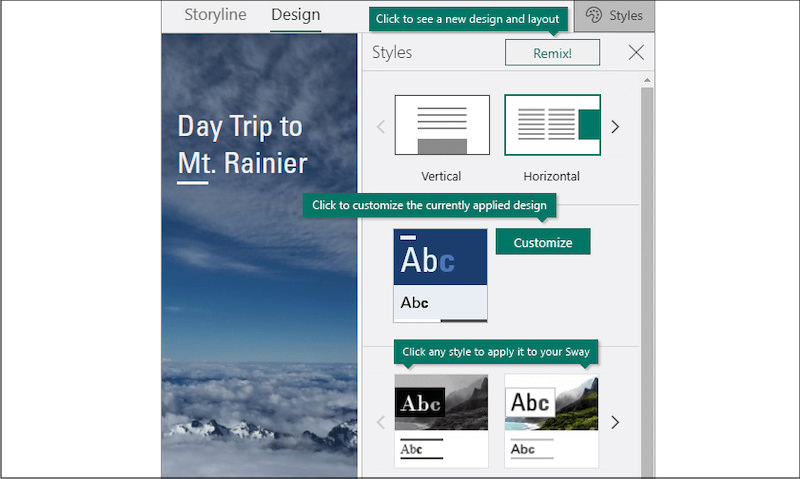
6. Convierta datos en mapas
Power Map es una característica interesante de Microsoft Office 365 que le permite convierta sus datos en visualizaciones interactivas en Excel.
Puede crear mapas interactivos en 3D o visualizar sus datos y conocimientos a través de listas, rangos o filtros avanzados. Esto le brinda una manera impresionante de presentar datos y hallazgos a cualquier audiencia.
7. Reanude la lectura donde lo dejó
¿No le encantaría empezar a leer un documento donde lo dejó? Bueno, en Microsoft Office 365, puedes.
El reanudar la lectura Las funciones de MS Word le permiten retomar la lectura de un documento donde lo dejó, ya que la aplicación lo marca como favorito.
Lo que es aún mejor es que puedes reanude la lectura donde la dejó, incluso si abre el documento en otro dispositivo vinculado a su cuenta de Microsoft Office 365.
8. Multiplataforma y en todos los dispositivos
Microsoft Office 365 está disponible para computadoras y sistemas operativos móviles. Así que puedes úsalo en cualquier dispositivo o plataforma que esté conectada a tu cuenta de Office 365
No solo eso, incluso si está utilizando un dispositivo invitado, puede acceder a las aplicaciones y herramientas en cualquier navegador web.
Además, para Microsoft Word, PowerPoint, Excel y OneDrive, también hay aplicaciones de Office Mobile que puedes usar en cualquier dispositivo móvil inteligente. Esto es ideal para los crecientes equipos virtuales y de trabajo remoto.
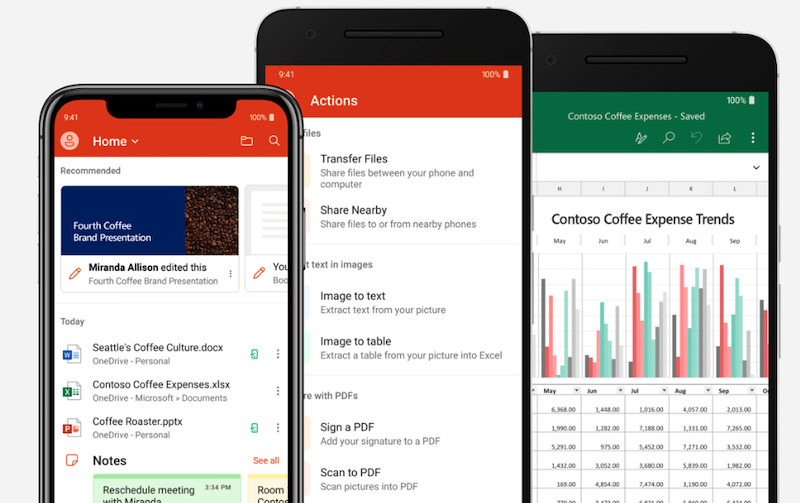
9. Gestión eficiente del flujo de trabajo
Más que una plataforma de documentación, Microsoft Office 365 tiene algunas herramientas para ayudarlo a administrar su flujo de trabajo. Una de estas herramientas es Microsoft Planner, un herramienta de gestión de proyectos para administrar su flujo de trabajo y el de su equipo.
Puede asignar tareas, crear tareas pendientes, establecer fechas de vencimiento, organizar colaboraciones y realizar un seguimiento del progreso de los proyectos en tiempo real. Y puede hacer todo esto a través de un tablero intuitivo que muestra el progreso de su equipo a través de gráficos coloridos.
10. Funciones útiles de correo electrónico
Por las muchas cosas por las que Microsoft Office es famoso, el correo electrónico se encuentra entre los principales. Microsoft Office 365 hace que la correo electrónico aún más inteligente y rico en funciones a través de la aplicación de Outlook.
Éstas incluyen Característica de Microsoft Clutter que le permite establecer reglas de la bandeja de entrada, como mostrar mensajes de alta prioridad en la parte superior.
De manera similar, el Panel de lectura en Outlook le permite reproducir correos electrónicos sin siquiera abrirlos y el Panel de conversación puede darle una perspectiva de toda su correspondencia dentro de un hilo de correo electrónico.
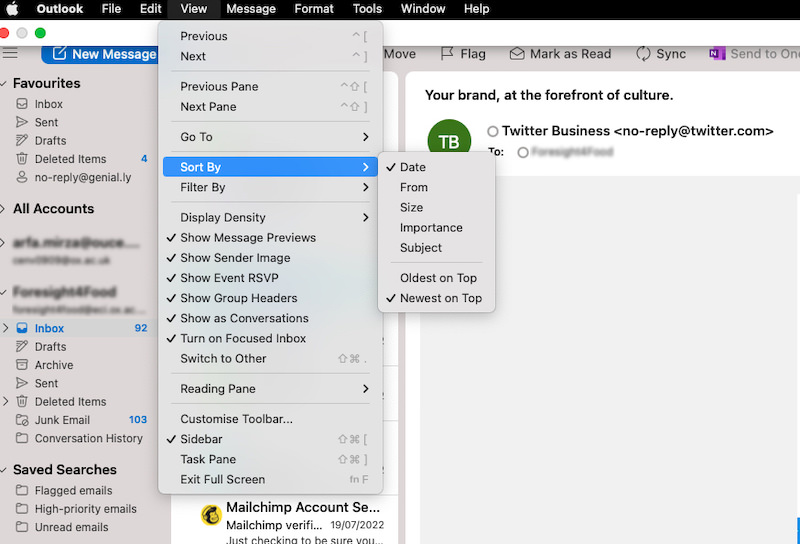
Además, obtiene una bandeja de entrada de 50 GB, un nombre de dominio personalizado y administración basada en la nube de sus datos de correo electrónico.
Migración de buzones de Exchange a Office 365
Después de leer acerca de las muchas funciones de Microsoft Office 365, si desea migrar su buzón de correo de Exchange a Office 365. Aunque puede sonar un poco técnico, en realidad no lo es, especialmente cuando tiene herramientas útiles para ayudarlo.
Una de esas herramientas es la Convertidor estelar para EDB (es gratis para descargar). De las muchas opciones de EDB (Base de datos de Exchange) a hora del Pacífico convertidores disponibles en el mercado, esta herramienta se encuentra entre las mejores en términos de confiabilidad y conveniencia.
El software le permite migrar y convertir buzones únicos o múltiples sin perder ningún dato y afectar al servidor.
Además, puedes obtener una vista previa de elementos como correo electrónico, calendario, notas y contactos etc. antes de migrar, guarde múltiples buzones simultáneamente y guarde sus buzones en múltiples formatos incluyendo PST, GMS, EML, RTFPDF o HTML.
Entonces, a continuación, lo guiaremos a través del proceso de migrar su buzón de Exchange a MS Office 365 usando Stellar Converter para EDB.
requisitos previos:
Antes de comenzar el proceso de conversión de su buzón de correo a Microsoft Office 365, asegúrese de que su sistema cumpla con los siguientes requisitos previos:
- El sistema operativo debe ser Windows 7, 8, 10 o 11 o Windows Server 2008, 2012 o 2016.
- Derechos de usuario administrativo en la PC en la que está trabajando.
- Obtenga una suscripción a Microsoft Office 365 con Outlook instalado en el sistema.
- Descargue e instale Stellar Converter for EDB en su PC y actívelo.
Migración de buzón a Microsoft Office 365
Aquí hay un proceso paso a paso para migrar su buzón a Microsoft Office 365.
- Inicie Stellar Converter for EDB y verá dos opciones: 'Intercambio alojado' para exportar buzones desde un archivo EDB en línea y 'EDB fuera de línea' para convertir buzones de una base de datos fuera de línea.
- En el menú Inicio, haga clic en el 'Seleccionar archivo EDB' seleccione el archivo EDB, luego haga clic en 'Siguiente'.
- El software escaneará su archivo y luego le dará una vista previa de todos los datos en una ventana de tres paneles.
- En el siguiente cuadro de diálogo Guardar como, elija 'Exportar a Office 365' y haga clic 'Próximo'.
- Se le pedirá que ingrese sus credenciales de inicio de sesión, así que ingrese el nombre de usuario y la contraseña de su perfil de Outlook y haga clic en 'DE ACUERDO'.
- Una vez más, verá una ventana de mapas de buzones. Puede aplicar filtros para priorizar la exportación de su buzón y reorganizar la asignación. Ahora haga clic 'Exportar' para proceder.
- Verá un cuadro de diálogo Guardar que le muestra el progreso de su exportación de EDB a Office 365.
- Una vez hecho esto, verá un Guardado completo cuadro de diálogo con información sobre buzones guardados, abortados, eliminados y fallidos. Hacer clic 'DE ACUERDO' para cerrarlo
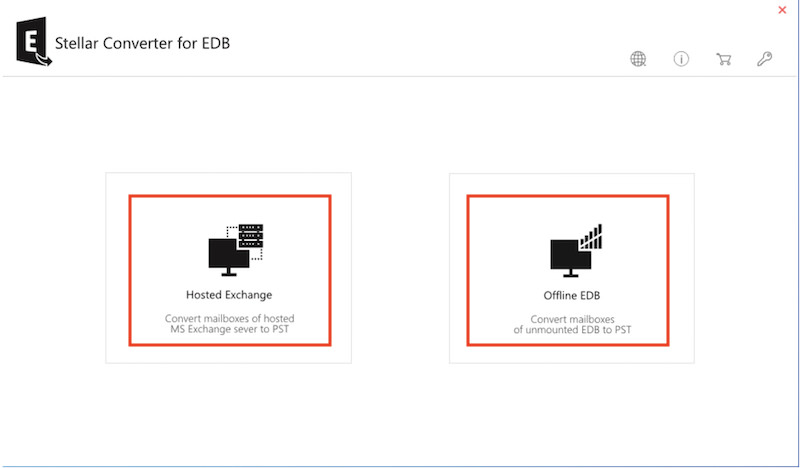
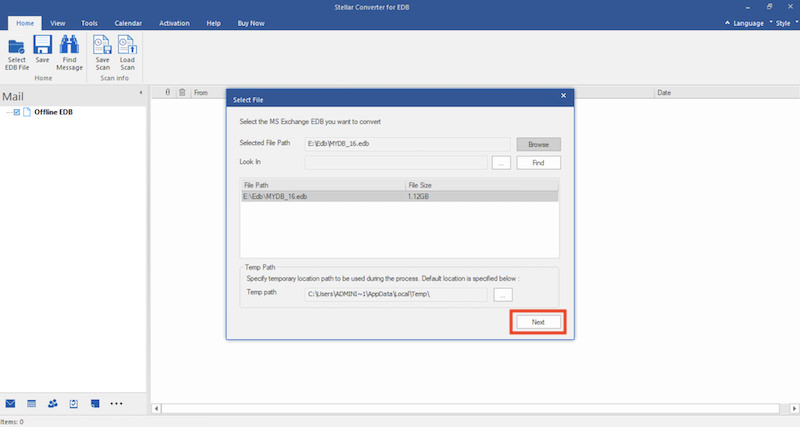
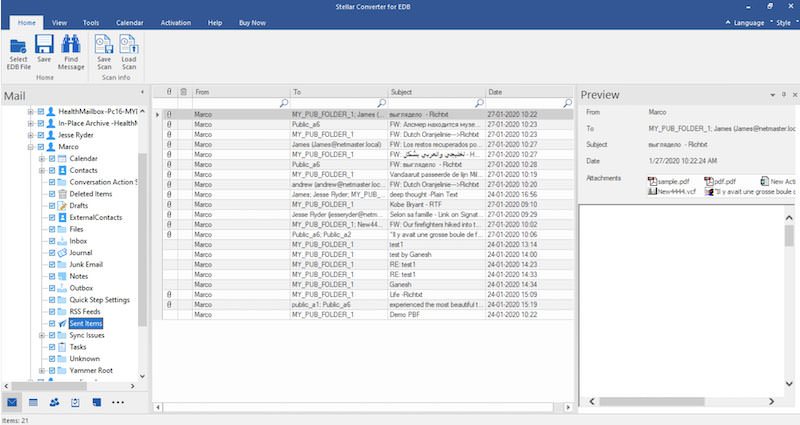
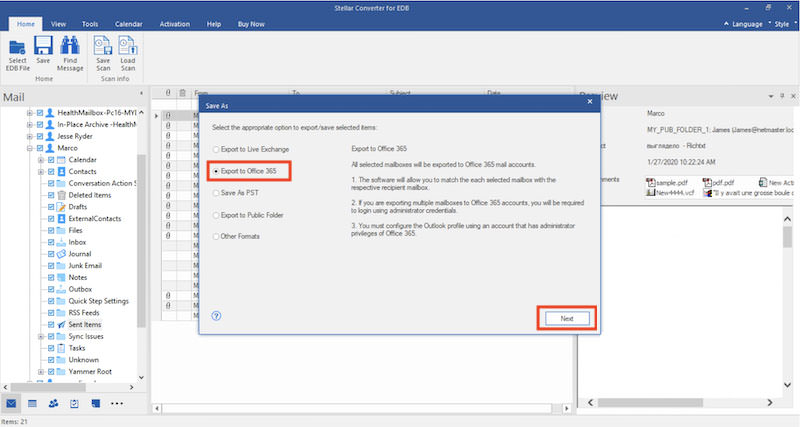
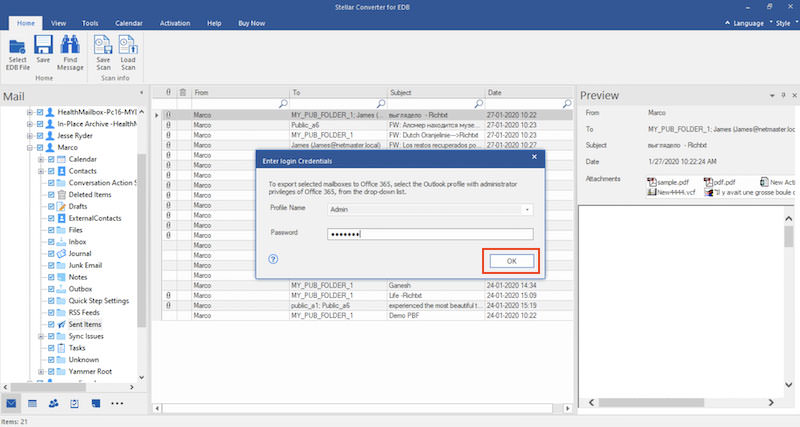
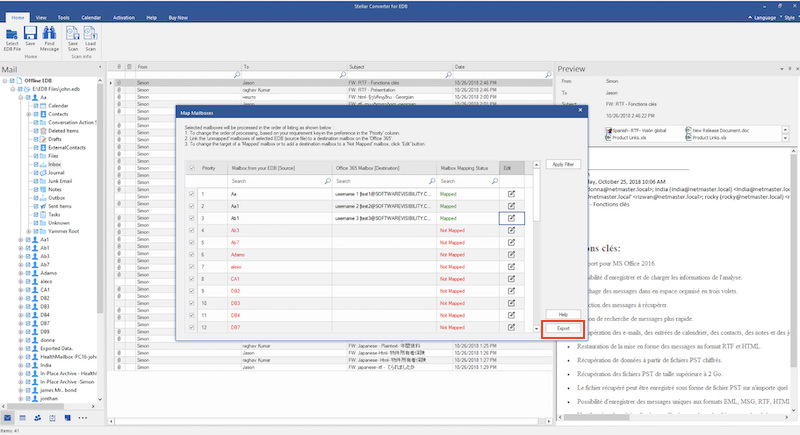
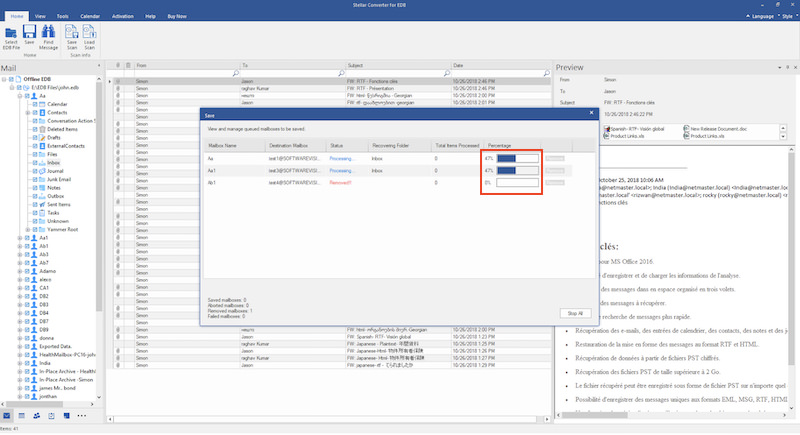
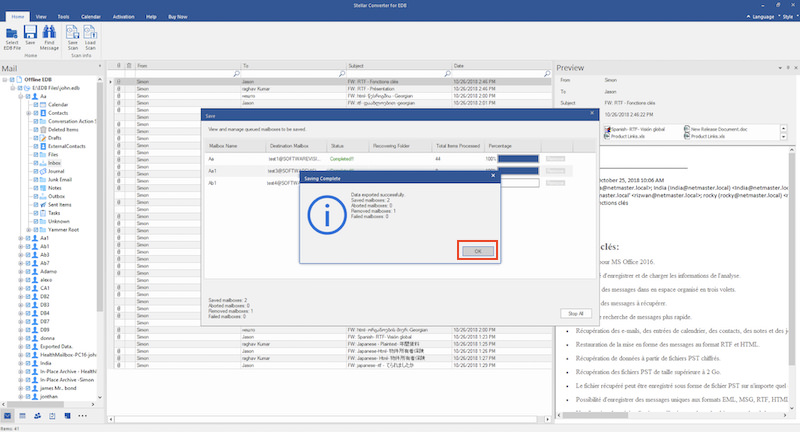
Conclusión
Microsoft Office 365 ofrece tantas funciones para agregar eficiencia y productividad a su flujo de trabajo diario. Tanto los particulares como las empresas pueden beneficiarse de la comodidad de la suscripción y de las múltiples aplicaciones que ofrece. Especialmente para el correo electrónico, la aplicación de Outlook en MS Office 365 tiene mucho que ofrecer.
Debido a su popularidad y facilidad de uso, si desea migrar los buzones de correo de Exchange a Microsoft Office 365, entonces Convertidor estelar para EDB le brinda una forma conveniente de hacerlo (como puede ver en el proceso mencionado anteriormente).
Si migró con éxito su buzón de Exchange a MS Office 365, háganos saber su experiencia o consultas.

Deja una respuesta